アクリル印刷 A4定額詰め放題 データ作成方法
↓こちらからテンプレートのダウンロードが出来ます
Aiで入稿プラン(adobeイラストレーター) 税込5000円
画像で入稿プラン(PSD JPG PNG形式等) 税込6000円
本ページ内のデータ作成方法等をご覧いただき、データの配置をお願いいたします。
現在当商品は
Yahoo!Shopping と
amazon
で販売しております。
その他テンプレート (Aiファイル)
アクリルスタンド 台座と本体用パーツ
画像で入稿プランはアクリルスタンドの作成をご遠慮いただいております
入稿いただいた画像データを製造用のパスデータに変換する際に若干形状が変化します。 その結果、爪パーツと差し込み穴のサイズが合わず差し込み出来ない場合があります。 こちらをご理解いただいた上で製造をご希望される場合はお作りさせて頂きます。
アクリルスタンド Aiテンプレート ←クリックでダウンロードが始まります
アクスタのテンプレートは2種類用意しました。根本部分を太くした、台形テンプレートをご利用いただくと、ぐらつきを抑えて差し込むことができます
注意点
弊社で使用しているアクリルの厚みは3mmです。差し込み穴のタテのサイズが3mmよりも小さい場合 差し込み出来ない可能性が高くなりますのでご注意ください。
配布しているテンプレートをご使用される際には、誤って差し込み穴を拡大縮小しないようにお願いします。 台座を拡大縮小する際に差し込み穴も一緒に拡大縮小してしまうお客様が稀にいらっしゃいます。 差し込み穴を拡大縮小した場合、差し込み穴のタテのサイズも変わってしまいますのでご注意ください。
爪と穴のパーツは自分で作成してもOKです
爪と穴のパーツは、エンジェルプリントのテンプレートを使用せず自分でお作りいただく事も可能です。 他社様のテンプレートでも、厚さ3mmのアクリル用であれば、おそらく製造可能です。
データの作成方法
テンプレートについて
フォルダの中には、Ai形式のテンプレートと説明画像が数点含まれております。 Aiファイルを開きお客様が印刷したいデザインデータの配置をお願いします。 参考例としてキャラクターが配置されていますのでご確認の後、削除していただきご使用をお願いします。
配置可能な範囲
配置可能な範囲は、赤線より内側の領域です
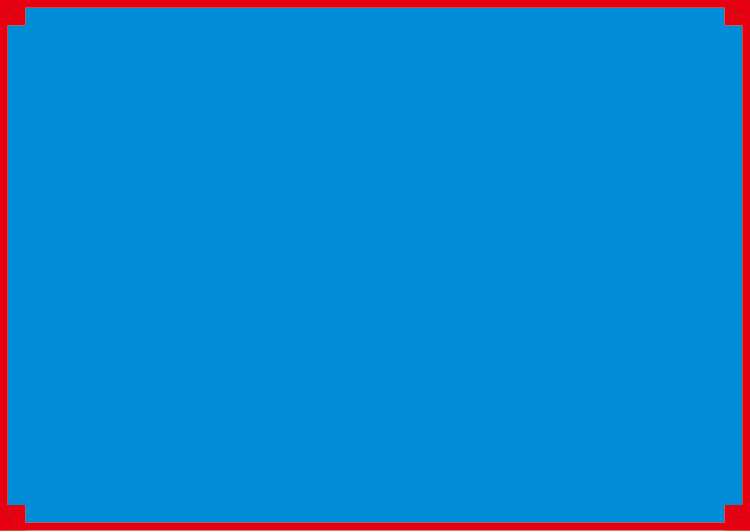
参考画像は分かりやすくするために、配置可能な範囲を青色で塗りつぶしています
配置イメージ

実際に配置を行った参考例です。
配置は最大70個まででお願い致します。
カット線が20mm×20mmより小さい場合、再入稿をお願いする場合がございます
各レイヤーの説明
各レイヤーの 並び順の変更 レイヤーの 追加や削除は原則禁止 です。 データを配置しなかった場合でもレイヤーの削除は不要です。 編集されていた場合データ調整に時間がかかってしまい、納期が遅れてしまう場合がございます。
配置禁止エリア
赤い部分は製造時に必要な余白です。デザインを配置しないようにお願いします。
カット線
カット線レイヤーに配置されたパスデータに沿ってアクリル板をカットします。
オモテ
アクリルに接する側がオモテです。
白版
白で印刷したい部分を白版レイヤー内に黒で指定します。 黒い部分を変換して白インクで印刷します。
ウラ
文字の 左右反転に注意 してデザインを配置してください。
編集禁止 p_trim
編集禁止のレイヤーは弊社でデータを機械に読み込ませる際に使用しますので
ロックの解除、削除や編集等しないようにお願いします。
編集禁止 ls_trim
編集しないようお願いします
編集禁止 0.1mm
編集しないようお願いします
重なる順番のイメージ図
重なる順番について

各レイヤーについて

カット線の作り方
印刷内容の上にカット線を配置すると、印刷がはがれやすくなります。
印刷にレーザーの光があたると、レーザーの熱で変化し印刷の定着が弱まってしまいます。 製造は可能ですが、お客様の判断でお願いします。
カット線レイヤー内に
ペンツール等を使用してカット線(パス)を作成してください。
カット線の色は黒、線の太さはお好みで作成してください。
カット線が重ならないようにご注意ください
重なっている数だけ繰り返し同じ場所を切ってしまいます。
上の動画は見たところ問題なさそうに見えますが、実はカット線が重なっている例です。
カットサイズの大きさ

カットサイズの大きさは20mm x 20mm以上で作成をお願いします。
20mm以下のサイズは、データの再入稿をお願いしております
製造不良を無くすためには適切な距離が必要です

あまりにも距離が近い場合製造不良の可能性がございますので、ご注意ください。
白版の作り方
白版レイヤー内にデータを配置して白版の指定をお願いします
白版はアンチエイリアスをオフにしたベタ塗りの黒で作成します
具体的な黒の色は以下の通りです
RGBモードの場合(R255 G255 B255)
CMYKモードの場合(C0 M0 Y0 K100)
黒以外の部分は透明にします。
透明情報を保ったままPSDやPNG形式で保存して イラストレーターに配置してください
どうしてアンチエイリアスをオフにするの?
色情報がある部分とない部分を明確にするためです。
製造時には弊社の機械で、白版データを印刷用のデータに変換します。
その時わずかにでもピクセルに色情報がある場合、白で印刷されるように変換されます。
例えばR255B254G254といったほぼ白に近いデータでも わずかに色情報があるため、白で印刷されます。
同様にC0M0Y1K1でも白で印刷されます。 たった1pxでも白に変換され印刷されるので、ご注意ください。
オモテ版の作り方
画像の配置はPSDファイルを推奨しております。
背景を透明にしたCMYK形式のPSDファイルを配置してください。
JPG形式でも印刷は可能ですが、仕上がり具合が若干悪くなる場合がございます。
配置データの解像度は350dpi以上を推奨します
解像度が低い場合、印刷品質が落ちてしまう場合がございますのでご注意ください。
ウラ版の作り方
文字の左右反転に注意して配置をお願いします
ウラレイヤーに配置する内容は左右反転して配置をします。 テンプレートに初期配置されているデータを参考にしてください。
オモテ版と同じように作成お願いします。
ウラ版の作り方も基本的にはオモテ版と同様です。 オモテ版の内容をご覧ください。
入稿について
注文から3日以内に入稿してください
商品ご購入後、3日以内にデータをご入稿お願い致します。 システムの都合上、1週間を経過してもご入稿が無い場合はキャンセル扱いとなりますのでご注意ください。
入稿確認メールについて
データのご入稿を確認致しましたら、入稿確認メールを送らせていただきます。 データ入稿から土日祝日を除いて2日経過しても確認メールが届かない場合、ご入稿データが届いていない可能性がございますので、ご注意ください。
入稿先 Amazonで購入のお客様
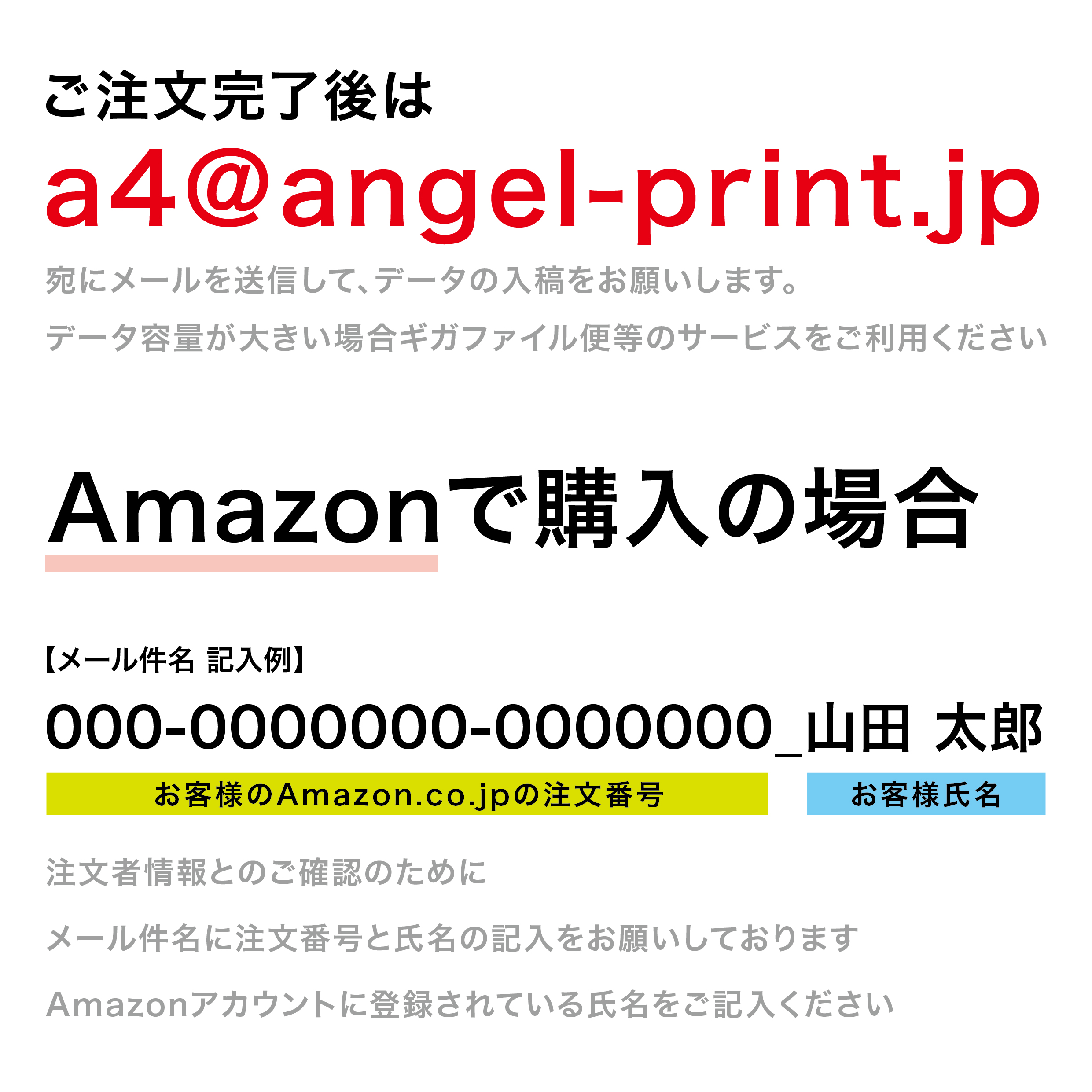
入稿先 Yahoo Shoppingで購入のお客様

再入稿を防ぐために
文字は必ずアウトライン化してください
文字のアウトライン化がされていない場合、弊社で表示することが出来ずに別の書体に置き換わってしまいます。 必ずアウトライン化をしてから、入稿をお願いいたします。
アウトライン化のための操作手順
アウトライン化したい対象を選択します
【メニューバー > 書式 > アウトラインを作成】
これだけでアウトライン化が可能です。
便利なアウトラインモードでの表示
【メニューバー > 表示 > アウトライン】
をクリックするとアウトラインモードでの表示が出来ます、
アウトライン化した上の文字のみで線で表示されています。
もう一度【メニューバー > 表示 > アウトライン】
をクリックすると通常の表示モードに戻ります。
ctrl + y のショートカットキーを使うと簡単に切り替えが可能です。
画像は必ず埋め込みをお願いします
配置した画像は必ず埋め込みをお願いします。画像がリンクになっているまま入稿されてしまった場合、弊社で画像を読み込むことが出来なくなってしまいます。 なお、リンクの画像も送っていただいた場合は問題ありませんが、間違いを減らすためにも埋め込みを推奨しております。
ウラレイヤーの文字の反転にご注意お願いします
ウラレイヤーの文字は反転が必要です。今一度すべての文字が反転されている確認をお願いします。
納期について
完全データ入稿より6営業日です
「完全データ入稿いただいた日」を含めて6営業日 ※土日祝を除く です
16時以降のご入稿分は翌営業日扱いとさせていただきます
※完全データとは修正の必要がなく、すぐに製造できる状態のデータのことです
データ不備の場合、納期が遅れます
データに不備がある場合、原因と改善方法をメールでご案内し再入稿をお願いしております。 そのため完全データ入稿に比べると、どうしてもお時間がかかってしまいます。
再入稿から完全データ入稿までの平均所要日数は2~5営業日の場合が多いです。 データ作成に慣れている方でも文字のアウトライン、画像の埋め込み等を忘れてしまい再入稿となるケースもございます。
不備の内容によっては製造中に発見する事もございます。 入稿時には今一度不備がないか確認の上、入稿をお願いします
納期のお問い合わせはご遠慮お願いします
エンジェルプリントでは完全入稿いただいたお客様順に機械のスケジュールを見ながら、最短で製造し発送しております。そのためタイミングの良いお客様は6営業日もかからずに到着する場合もございます。
しかしながらエンジェルプリントで保証出来るのは6営業日での発送です。「~までに欲しい」「いつ届くか教えてほしい」「〇日以内に発送して欲しい」 「前回は〇日で到着したから、今回も同じ日数で手元に欲しい」等のお問い合わせには一切お答えすることができません。
もしもお客様から納期のお問い合わせを頂いても「完全データ入稿日より6営業日です」としかお答えができません。 大変申し訳ございませんが、発送通知をお待ちくださいませ。 ご理解ご協力の程よろしくお願いします
amazonに記載されている納期について
A4詰め放題は受注生産です。
受注生産の都合上、amazonに記載されているお届け予定日と
実際の到着予定日は異なります
エンジェルプリントでは
完全入稿より6営業日以内に製造して発送します。
また発送通知より2~3日が到着の目安でございます。
詳しくはクリックポスト公式ホームページの案内をご確認ください
【クリックポスト公式ホームページより引用】
>配達日数はどの程度ですか。
>概ね差出日の翌日から翌々日にお届けします。
>※お届け先が遠方の場合、離島等の一部地域の場合等は更に数日要する場合があります。
よくある質問
何個まで印刷データを配置できる?
配置は最大70個まででお願い致します。 またカットサイズが20mm×20㎜より小さい場合、製造不良の可能性があるため再入稿をお願いする場合がございます。 あらかじめご了承ください。
キーホルダーパーツの販売はしてないの??
10個セット500円で販売 しております。弊社のキーホルダーをご利用いただく場合 直径2.5mmの穴に2.5mmのオフセットをしたカット線を推奨しております。
なお、大変申し訳ございませんが、サイズを間違えた等のお客様都合による返品、返金は受け付けておりません。 今一度、入稿データに問題がないかご確認の上、ご購入をお願いいたします。
ふち無し印刷がしたいけど出来る?
オススメは出来ませんが、塗り足しでデータ入稿された場合でも製造はしております。 印刷した上にレーザーを当ててカットすると、断面が露出され、さらに熱により変質しアクリルから印刷がはがれやすくなってしまいます。 特に白版ではその傾向が強く現れます。白版にはレーザーを当てずにカラー版のみ塗り足しにして入稿されるお客様は多くいらっしゃいます。
RGB入稿に対応していますか?
印刷機械が読み込むことのできるデータはCMYK形式のみです。 RGBで入稿された場合、弊社でCMYK形式に変換して印刷用データを作成しております。 その際色味が若干変化いたします。弊社ではRGBからCMYKに変換した際に何も調整はしておりません。 お客様自身でCMYKに変換されたデータと全く同じ内容での印刷となります。 そのため、お客様自身でCMYKに変換し、色味を調整して入稿されることをオススメいたします。
イラストレーターを持っていないんだけど、どうしたらいい?
PSDやPNG形式での入稿に対応した、 画像で入稿プラン の販売もしております。 普段お使いのお絵描きソフトを使用してデータの入稿が出来ます。 商品価格は6000円での販売です。 Aiファイルで入稿プランよりもデータの確認と調整に時間がかかるため、 同一価格でご提供できないこと、ご理解の程お願いいたします。
